
Riprodurre brani in iTunes sul Mac
Ascolta la tua musica come piace a te. Utilizza i controlli nella finestra di iTunes per ripetere i brani, modificare l’ordine di riproduzione e molto altro.
Chiedi a Siri: pronuncia una frase come:
“Fammi ascoltare un po' di musica”
“Fammi ascoltare Uptown Funk di Bruno Mars”
“Fammi ascoltare i brani che vuoi”
“Fammi ascoltare [artista o album] in ordine casuale”.
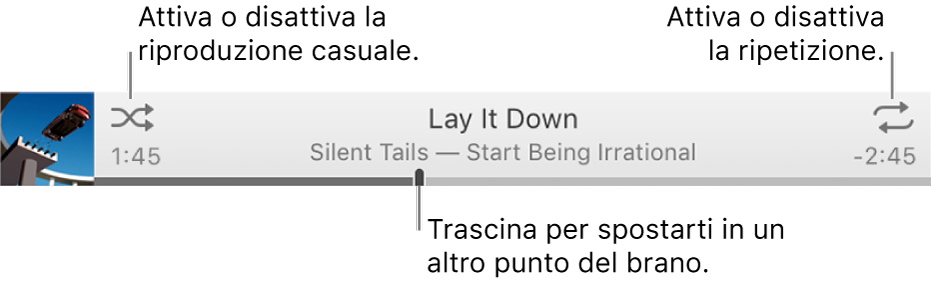
Per visualizzare i contenuti della libreria musicale, scegli Musica dal menu a comparsa in alto a sinistra.
Riprodurre in ordine casuale o ripetere i brani
Nell’app iTunes
 sul Mac, scegli Musica dal menu a comparsa in alto a sinistra, quindi fai clic su Libreria.
sul Mac, scegli Musica dal menu a comparsa in alto a sinistra, quindi fai clic su Libreria.
Per riprodurre un brano nella libreria di iTunes, fai doppio clic oppure selezionalo e fai clic sul pulsante Riproduci
 (oppure utilizza Touch Bar).
(oppure utilizza Touch Bar).Esegui una delle operazioni seguenti:
Attivare o disattivare la riproduzione casuale: fai clic sul pulsante Casuale
 .
.La riproduzione casuale è attiva quando viene visualizzata una casella grigia
 .
.Riprodurre album o gruppi in ordine casuale: scegli Controlli > Casuale > Album o (Gruppi). iTunes riproduce i brani nell’ordine in cui appaiono nell’album o nel gruppo, quindi scegli a caso un altro album o un altro gruppo.
Riprodurre i brani di un album in ordine casuale: fai clic sul pulsante Casuale
 sotto l'illustrazione dell'album.
sotto l'illustrazione dell'album.Ripetere tutti i brani nella vista attuale (ad esempio, una playlist): fai clic sul pulsante Ripeti
 . La ripetizione è attiva quando viene visualizzata una casella grigia
. La ripetizione è attiva quando viene visualizzata una casella grigia  .
.Ripetere il brano attualmente in riproduzione: fai clic sul pulsante Ripeti fino a quando non viene visualizzato il numero 1
 .
.Disattivare la ripetizione: fai clic sul pulsante Ripeti fino a quando la casella grigia non è più visibile
 .
.
Modificare la riproduzione con l’elenco Successivo
Quando ascolti la musica, puoi usare l’elenco Successivo per visualizzare e modificare il prossimo brano da riprodurre. Ad esempio, se ascolti una playlist, puoi usare Successivo per passare a un album dopo il brano attualmente in riproduzione. Al termine dell’album, iTunes riprende la riproduzione della playlist.
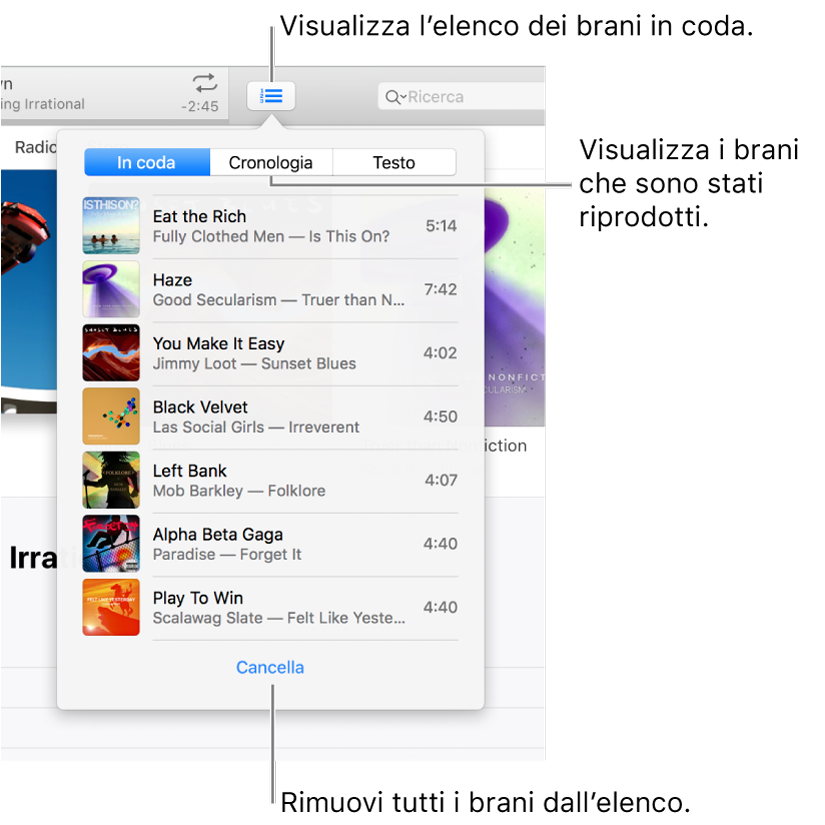
Nell’app iTunes
 sul Mac, scegli Musica dal menu a comparsa in alto a sinistra, quindi fai clic su Libreria.
sul Mac, scegli Musica dal menu a comparsa in alto a sinistra, quindi fai clic su Libreria.
Per riprodurre un brano nella libreria di iTunes, fai doppio clic oppure selezionalo e fai clic sul pulsante Riproduci
 (oppure utilizza Touch Bar).
(oppure utilizza Touch Bar).fai clic sul pulsante “In coda”
 , quindi fai clic su “In coda”.
, quindi fai clic su “In coda”.Esegui una delle operazioni seguenti:
Riprodurre un brano nell’elenco: fai doppio clic sul brano.
Aggiungere o spostare un brano in cima all’elenco: fai clic sull'elemento tenendo premuto il tasto Ctrl, quindi scegli “Riproduci come successivo”.
Modifica l’ordine dei brani nell’elenco: trascina i brani nell’ordine desiderato.
Rimuovere il brano dall’elenco: seleziona il brano e premi il tasto Canc.
Rimuovere tutti i brani dall’elenco: Fai clic sul pulsante Cancella in fondo all’elenco una o più volte.
Suggerimento: per aggiungere un brano o un album all’elenco “In coda”, trascina l’elemento dall’elenco di brani verso la parte centrale destra della finestra di iTunes, finché non compare un bordo blu (o usa Touch Bar).
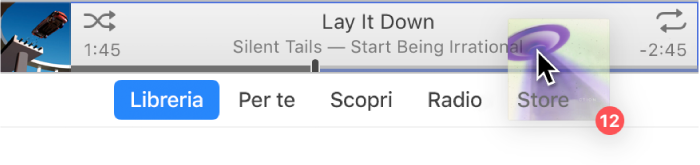
Puoi fare clic su Cronologia nell’elenco “In coda” per vedere i brani riprodotti in precedenza.
Se esci da iTunes, l’elenco Successivo viene salvato automaticamente per essere disponibile quando riaprirai iTunes.
Consulta Aggiungere alla coda i brani da riprodurre come successivi.
Riprodurre brani in un ordine specifico
Nell’app iTunes
 sul Mac, scegli Musica dal menu a comparsa in alto a sinistra, quindi fai clic su Libreria.
sul Mac, scegli Musica dal menu a comparsa in alto a sinistra, quindi fai clic su Libreria.
Fai clic su Brani nella barra laterale a sinistra.
Fai clic sull'intestazione di una colonna per riprodurre i brani in ordine alfabetico in base a titolo, artista o album (o per ordinarli in base a qualsiasi altra categoria).
Per selezionare più categorie, scegli Vista > Mostra opzioni vista.
Dissolvenza tra i brani
Su iTunes è possibile impostare la dissolvenza in un brano (alzare gradualmente il volume) mentre quello precedente si dissolve. Questa funzionalità, chiamata dissolvenza brani, evita gli intervalli di silenzio tra i brani.
Nell’app iTunes
 sul Mac, scegli iTunes > Preferenze, quindi fai clic su Riproduzione.
sul Mac, scegli iTunes > Preferenze, quindi fai clic su Riproduzione.Seleziona “Dissolvenza brani”.
Per modificare il tempo richiesto per la dissolvenza in uscita alla fine del brano corrente e la dissolvenza in entrata del brano successivo, trascina il cursore Secondi a sinistra o a destra.
Quando iTunes riproduce tracce consecutive dallo stesso album, la dissolvenza incrociata è disattivata, senza fading tra brani (o tracce).
Per riprodurre i brani senza dissolvenza, deseleziona “Dissolvenza brani”.
Non consentire la riproduzione di un brano
Nell’app iTunes
 sul Mac, scegli Musica dal menu a comparsa in alto a sinistra, quindi fai clic su Libreria.
sul Mac, scegli Musica dal menu a comparsa in alto a sinistra, quindi fai clic su Libreria.
Fai clic su Brani nella barra laterale a sinistra.
Deseleziona la casella di controllo accanto al brano.
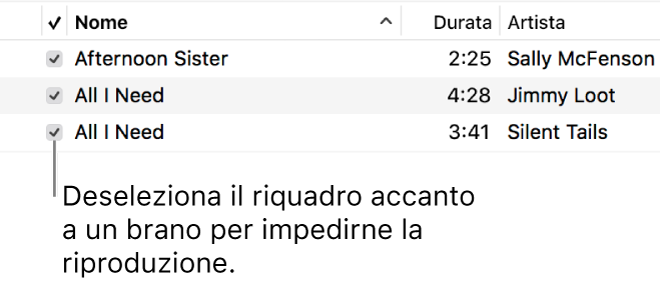
Se i riquadri non sono visibili accanto ai brani, scegli iTunes > Preferenze, fai clic su Generali, quindi assicurati che sia selezionata l'opzione “Riquadri nella vista elenco”.
Importante: deselezionando la casella di controllo di un brano, vengono rimossi i segni di spunta dal brano in tutte le playlist in cui è presente.